Публикуйте истории Instagram с компьютера
Вы, вероятно, спрашиваете себя: Как добавить Instagram Stories с настольного ПК? — Решение, которое вы ищете, называется: Storrito.com
Storrito.com — Редактор историй Instagram для ПК
Storrito позволяет создавать и публиковать истории в Instagram и Facebook с настольного ПК или Mac. Таким образом, вы можете планировать свои истории заранее, не выходя из веб-браузера. Он позволяет:
- Загружать фотографии или видео с настольного ПК
- Редактировать свою историю онлайн — вы можете добавлять стикеры Instagram, Gifs, фотографии, Emojis, текст и т.д.
- Планируйте и автоматически публикуйте свои IG Stories (без каких-либо уведомлений).
Следуйте этому пошаговому руководству, чтобы узнать, как добавлять и автоматически публиковать свои Instagram Stories из веб-браузера:
- Выберите аккаунт Instagram, в который вы хотите опубликовать историю.
- Если вы также хотите добавить ее в свои истории на Facebook, нажмите на радиокнопку ниже, и Storrito автоматически сделает перекрестный пост вашей истории на Facebook.

- Наконец, выберите «Опубликовать сейчас» или, если вы хотите запланировать публикацию, просто выберите дату и время, когда она должна быть опубликована.
Зарегистрируйтесь на сайте Storrito
Storrito — это веб-приложение, поэтому нет необходимости что-либо скачивать. Оно работает в Chrome, Firefox и даже в Internet Explorer. Вы можете просто зарегистрироваться на сайте Storrito.com, используя учетную запись Google или адрес электронной почты и пароль.
Оно работает в Chrome, Firefox и даже в Internet Explorer. Вы можете просто зарегистрироваться на сайте Storrito.com, используя учетную запись Google или адрес электронной почты и пароль.
Подключите свой аккаунт в Instagram.
После процесса регистрации необходимо подключить свой аккаунт Instagram к Storrito. Сначала вам нужно подтвердить свое местоположение. Затем введите имя пользователя и пароль Instagram. Не беспокойтесь, соединение безопасно. Нажмите на «Сохранить это соединение», и все готово! 💪
Загружайте изображения или видео в Instagram Story с компьютера
Теперь вы можете начать загружать свои фотографии и видео. Вы можете просто перетащить свои творения в галерею с рабочего стола. После загрузки файлов нажмите на фотографию, которую вы хотите опубликовать, и во всплывающем окне вы можете либо напрямую «опубликовать или запланировать» фотографию в своей истории Instagram, либо нажать на «редактировать», чтобы открыть редактор истории.
Используйте редактор историй Storrito для добавления стикеров
В редакторе историй вы можете добавить хэштеги, линки-стикеры, локации, поллы и таймер обратного отсчета в вашу историю Instagram. Когда вы закончите и создадите идеальную историю для своего следующего поста, нажмите на «Сохранить « в правом верхнем углу, чтобы сохранить шаблон истории и перейти к следующему шагу.
Теперь публикуйте свою историю Instagram с компьютера
После загрузки и создания истории последним шагом будет публикация истории в вашем аккаунте Instagram. Для этого нажмите на ту же историю на вкладке галереи и выберите «Post/Schedule», после чего откроется окно планирования. Чтобы опубликовать историю с компьютера, выполните следующие действия:
- Где я могу увидеть свои запланированные истории?
- Как только система отобразит медиа, вы сможете увидеть статус вашей истории в правой колонке; вы увидите часы, когда она запланирована, или зеленую галочку, когда она была успешно опубликована в вашем аккаунте Instagram.
- Могу ли я также размещать более длинные видео в своей истории?
- Да, вы можете — Storrito автоматически разрежет ваше видео на части по 15 секунд и разместит их одну за другой.
- Можете ли вы также планировать истории Facebook?
- Как упоминалось выше, вы также можете планировать истории в Facebook. Storrito автоматически опубликует историю на вашей странице Facebook.
Если у вас подключено несколько страниц Facebook, вы увидите все страницы в этом представлении и сможете выбрать ту, на которую будет опубликован рассказ.

Начните работу со Storrito
Discover more:
Автопостинг Instagram Stories Загрузка видео в Instagram Story с компьютера Загрузка роликов Instagram с компьютера Как планировать Instagram-ролики Планирование Facebook Stories с компьютера Планировщик историй Instagram Расписание Instagram Stories
Как опубликовать историю в Instagram с ПК 2023 2022
к Мохамед Ахмед
Как опубликовать историю в Instagram с ПК 2023 2022
Если говорить о лучшей платформе для обмена фотографиями, Instagram в первую очередь поразит нас. Instagram — это бесплатное приложение для обмена фотографиями и видео, принадлежащее Facebook. На данный момент у Instagram более XNUMX миллиарда активных пользователей в месяц.
Помимо обмена фотографиями и видео, Instagram предлагает множество других функций, таких как Reels, IGTV, Stories и т. д. Из всех функций Instagram Stories кажутся самыми популярными. Кажется, что все, от знаменитостей до малого бизнеса, используют Instagram Stories, чтобы донести сообщение.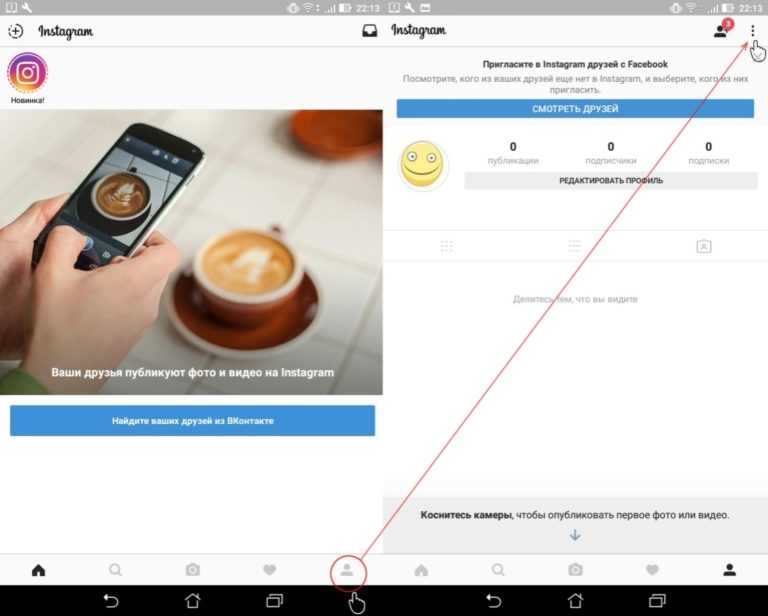
Тем не менее, Instagram — это социальная сеть, ориентированная на мобильные устройства, поэтому многие функции ограничены только мобильными приложениями. Например, Instagram не позволяет размещать фото, видео, ролики, истории и т. д. с рабочего стола. Instagram создал эту систему, чтобы поощрять использование мобильных приложений.
Хотя Instagram не позволяет пользователям публиковать истории с рабочего стола, вы можете использовать небольшой трюк с браузером, чтобы опубликовать свою историю на платформе обмена фотографиями.
Как опубликовать историю в Instagram с ПК/ноутбукаНиже мы поделимся подробным руководством о Как публиковать истории в Instagram с ПК напрямую.
Процесс требует небольших усилий, но это единственный работающий способ публикации историй в Instagram с компьютера. Итак, давайте проверим.
1. Прежде всего, откройте браузер Google Chrome и зайдите на сайт Instagram В интернете.
Как опубликовать историю в Instagram с ПК 2023 20222.
3. Теперь нужно щелкнуть правой кнопкой мыши в любом месте страницы и выбрать «проверка».
Как опубликовать историю в Instagram с ПК 2023 20224. Откроется окно разработчика Chrome. Теперь нажмите на кнопку . «мобильный» , Как показано ниже.
Как опубликовать историю в Instagram с ПК 2023 20225. Теперь вы увидите интерфейс мобильного телефона и выбрать Любая переносная модель .
Как опубликовать историю в Instagram с ПК 2023 20226. Если вы не можете прочитать текст,
7. Если кнопка загрузки не появляется, Перезагрузите веб-страницу .
Как опубликовать историю в Instagram с ПК 2023 2022
8. Теперь вы увидите Значок камеры в верхнем левом углу . Просто нажмите на значок и найдите файл, который хотите опубликовать в своей истории Instagram.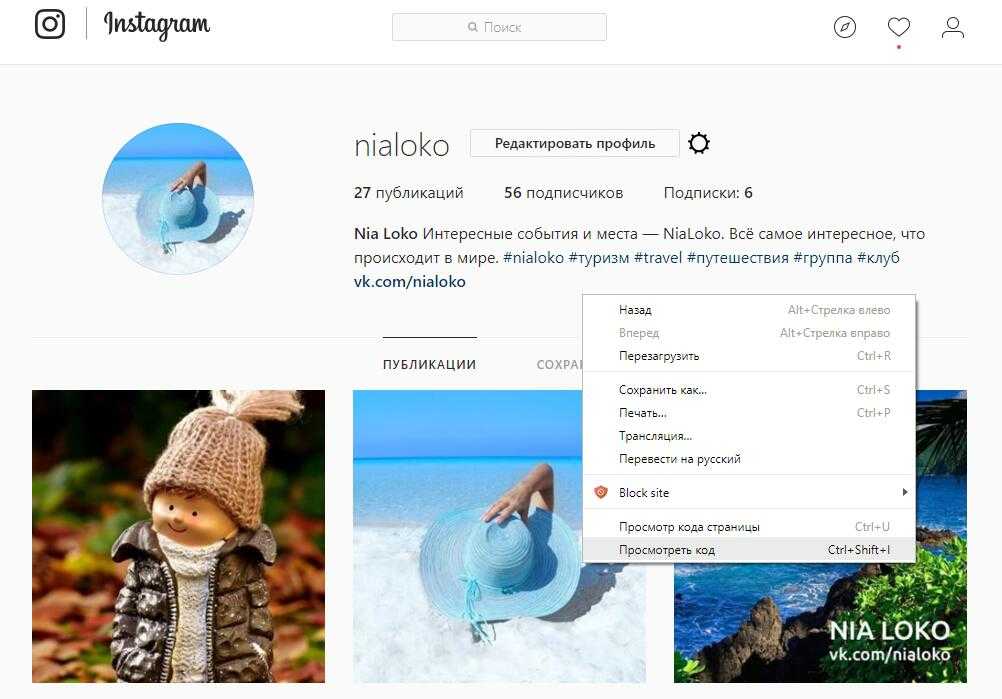
Это! Я все. Вот как вы можете публиковать истории в Instagram с компьютера.
Итак, эта статья о том, как опубликовать историю в Instagram с компьютера. Надеюсь, эта статья помогла вам! Пожалуйста, поделитесь с друзьями тоже. Если у вас есть какие-либо сомнения по этому поводу, сообщите нам об этом в поле для комментариев ниже.
Планировщик #1 в Instagram и инструмент планирования историй
За последние несколько лет выгорание в социальных сетях становится все более распространенным явлением среди специалистов по маркетингу в Instagram. На работе, которая требует, чтобы менеджеры социальных сетей всегда были «включены», может быть сложно положить телефон и отключить его.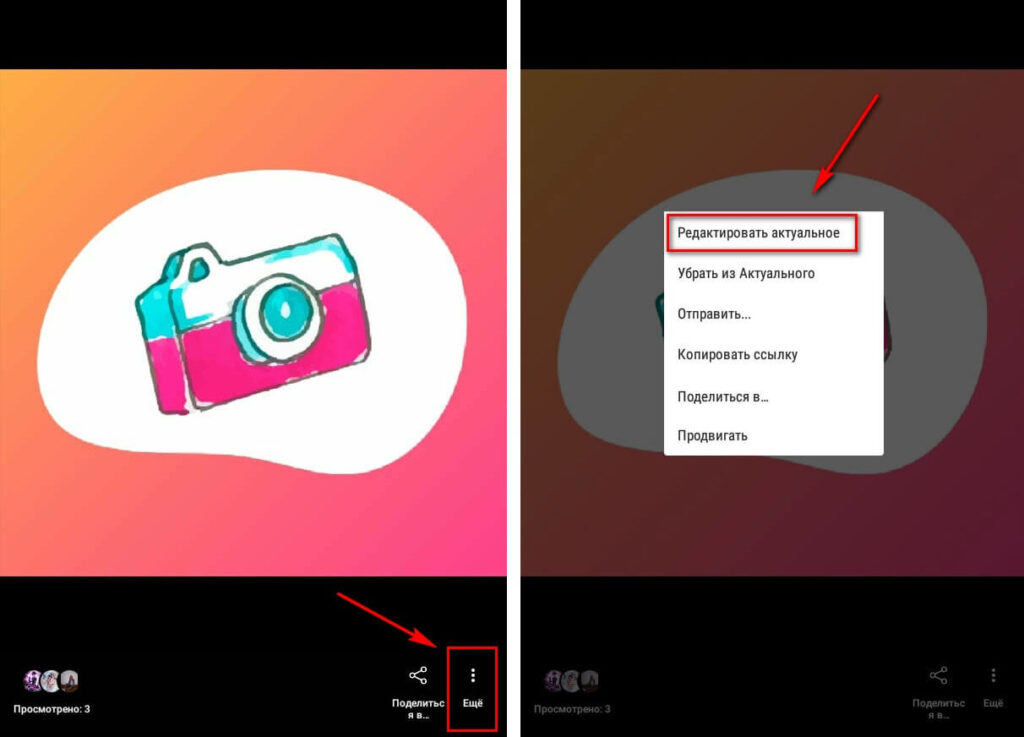
Если вы спросите любого менеджера по социальным сетям, он, вероятно, скажет вам, что время от времени ему не помешало бы какое-то время проводить вдали от своих аккаунтов в Instagram. На самом деле, «технологические перерывы» или свободное пространство от наших смартфонов совершенно необходимы. Было показано, что это повышает продуктивность, внимательность и даже улучшает сон! Научиться публиковать сообщения в Instagram со своего компьютера — отличный способ выключить телефон и избежать постоянного пинга уведомлений от различных социальных сетей.
Изучение того, как публиковать сообщения в Instagram с ПК или Mac, также поможет высвободить часы рабочего процесса и даст вам больше гибкости. И какой менеджер социальных сетей не хотел бы этого?
Продолжайте читать, чтобы узнать, как лучше защитить свое время и оптимизировать рабочий процесс, создавая и планируя IG Stories на своем ноутбуке.
Содержание
Почему истории в Instagram важны для вашего бизнеса
Прежде чем мы перейдем к мельчайшим подробностям о том, как сделать историю в Instagram с вашего ноутбука или компьютера, стоит обсудить, почему истории в Instagram являются абсолютной необходимостью для вашего малого бизнеса.
Платформа Instagram за последние несколько лет подверглась серьезной критике за то, что рекламирует чрезмерно тщательно подобранную и несколько нереалистичную картину реальности. Если судить о популярности TikTok, пользователи социальных сетей все больше жаждут аутентичности и менее отточенного, более человечного взгляда на свои любимые бренды.
Один из лучших способов продемонстрировать более реальную и органичную сторону вашего бизнеса — использовать Instagram Stories. Истории IG являются жизненно важной частью стратегии Instagram любого маркетолога в социальных сетях — или, по крайней мере, они должны быть — и могут повысить ценность вашего бизнеса несколькими способами:
- Предложите своей аудитории более подробный взгляд на людей, стоящих за вашим брендом
- Покажите свои закулисные процессы
- Взаимодействуйте со своей аудиторией напрямую с помощью таких функций, как опросы, стикеры викторин, обратный отсчет и GIF-файлы
- Drive трафик на ваш веб-сайт или целевые страницы с помощью стикеров со ссылками
- Укрепляйте связь с вашим брендом
Можете ли вы публиковать сообщения в Instagram с Mac или ПК?
Если коротко, то да, но есть ограничения.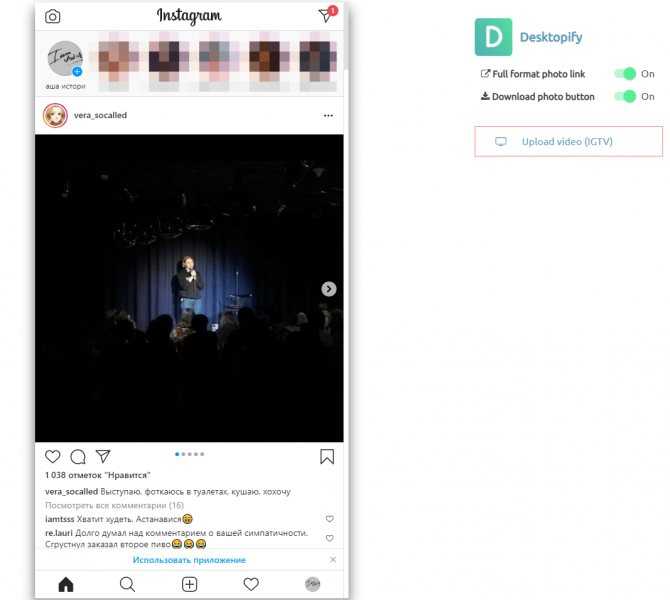
В октябре 2021 года Instagram объявил, что теперь пользователи могут создавать и публиковать сообщения в браузерной версии приложения. Хотя это была приятная новость для менеджеров социальных сетей, недостатком было то, что эта новая версия браузера не включала возможность публиковать истории в Instagram.
В настоящее время вы не можете публиковать Instagram Stories, Reels или запускать живое видео без использования мобильного приложения Instagram.
К счастью, есть обходной путь! Это один из тех трюков, знание которых кажется незаконным, и заставляет вас чувствовать себя немного хакером во время выполнения.
Ниже мы покажем вам два разных способа создания и публикации историй в Instagram прямо с вашего компьютера.
Вариант 1. Публикация историй в Instagram через веб-браузер Mac или ПК ) и
войдите в свою учетную запись . В этом примере мы используем браузер Google Chrome, но вы также можете использовать Safari или другой веб-браузер.
Альтернативный текст: Как создавать истории в Instagram на рабочем столе
Когда вы войдете в систему и посмотрите в верхний левый угол, вы увидите, что в настоящее время нет возможности напрямую загрузить свою историю с домашней страницы. Но мы можем это исправить!
Альтернативный текст: Как создать историю в Instagram. Версия для браузера
- Вот тут-то и начинаются технические подробности. Если вы используете Mac, либо нажмите на три точки рядом с профилем вашей учетной записи Google в правом верхнем углу, либо используйте Command, Shift, I , чтобы открыть панель « Инструменты разработчика ». Если вы используете ПК, используйте CTRL, Shift, I .
Вы также можете открыть это окно, щелкнув правой кнопкой мыши в любом месте экрана и выбрав Inspect.
Альтернативный текст: Создание историй Instagram в Google Chrome
Вы должны увидеть открытый экран, который выглядит следующим образом:
Альтернативный текст: Создание историй Instagram в веб-браузере
- На верхней панели, где написано Размеры: Адаптивный, нажмите, чтобы изменить его на iPhone X или iPhone XR.
 Затем, оставив панель инструментов разработчика открытой, обновите ваш браузер .
Затем, оставив панель инструментов разработчика открытой, обновите ваш браузер .
Альтернативный текст: Как создавать истории в Instagram без телефона
Presto! Вы должны увидеть небольшое всплывающее окно + знак рядом с изображением вашего профиля в Instagram, указывающее, что теперь вы можете загрузить свою историю.
Альтернативный текст: Делайте истории Instagram в браузере
- Затем нажмите на значок своего профиля и загрузите фотографию из своих файлов. Добавьте стикеры, гифки или текст по мере необходимости. Вы можете использовать мышь или трекпад на клавиатуре, чтобы перемещать эти элементы по изображению.
Альтернативный текст: Добавьте истории Instagram с вашего ноутбука
- Завершите, нажав Добавьте в свою историю !
Альтернативный текст: Создавайте истории Instagram на своем ноутбуке
Не забудьте снова перевести браузер в режим Responsive , когда вы закончите, чтобы убедиться, что ваши веб-страницы снова работают нормально.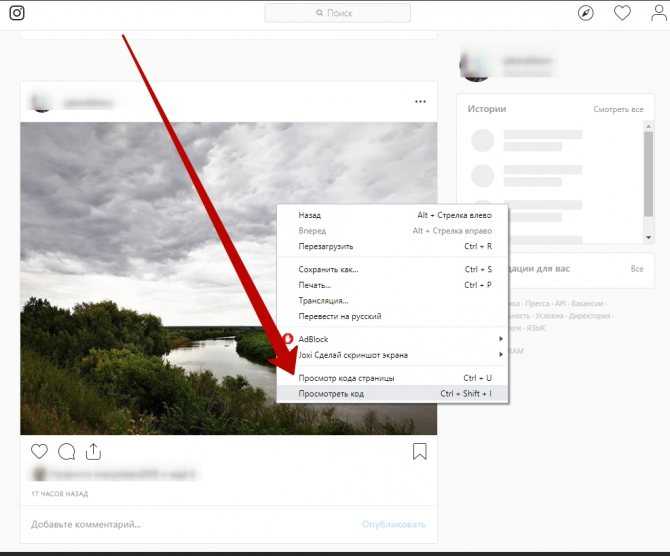
Альтернативный текст: Добавить истории Instagram из браузера
Хотя способ публикации историй Instagram, описанный выше, может заставить вас почувствовать себя крутым технически подкованным компьютерным гением, у нас есть альтернативный способ публикации, который можно сделать быстрее и требует меньше усилий. .
Наш универсальный инструмент Instagram позволяет с легкостью планировать и автоматически публиковать истории Instagram с вашего компьютера! Дни сидения у телефона в ожидании надоедливых напоминаний остались позади. Вы даже можете запланировать публикации в ленте вместе со своими историями, чтобы завершить свою маркетинговую стратегию в социальных сетях.
Sked Social не только позволяет вам публиковать истории Instagram с вашего Mac или ПК, но также позволяет вам публиковать ваш лучший контент Instagram в других социальных сетях, таких как Facebook, Twitter, YouTube, Pinterest и т. несколько кликов!
Вот как автоматически планировать истории Instagram с помощью Sked Social:
- Войдите в свою учетную запись и нажмите оранжевую кнопку Создать публикацию в верхнем левом углу экрана.

У вас еще нет учетной записи? Начните планировать свои истории с нашей 7-дневной бесплатной пробной версией.
Альтернативный текст: Как запланировать истории Instagram с помощью Sked Social
- Нажмите на переключатель с надписью Переключиться на историю, ролик или публикацию IGTV и убедитесь, что вы выбрали История из раскрывающегося меню Введите . Этот шаг является ключом к переключению с макета поста ленты на макет истории.
Альтернативный текст: Sked Social Instagram Story Scheduler
- Прокрутите вверх до поля Медиа и нажмите Добавить медиа здесь. Перетащите или загрузите фотографии из файлов или сохраненной медиатеки. Вы должны увидеть выбранное вами изображение в окне предварительного просмотра в правой части страницы.
Альтернативный текст: Загрузить фотографии в Sked Social Instagram Story Scheduler
Совет профессионала: Когда дело доходит до Instagram Stories, размер имеет значение! Для достижения наилучших результатов Instagram рекомендует использовать разрешение 1080 x 1920 пикселей, которое подходит для большинства телефонов.
Однако такие новые телефоны, как iPhone 11, не имеют полной ширины 1080 пикселей. Это означает, что Instagram может обрезать, изменять размер или передискретизировать изображение для отображения на устройствах способами, которые вы не можете контролировать. А мы этого не хотим.
Чтобы избежать риска того, что Instagram обрежет важные компоненты, такие как тексты или логотипы, за пределы рамки, следуйте нашему удобному руководству по размеру при разработке ресурсов для Instagram Stories:
Альтернативный текст: Руководство по размеру истории в Instagram
Вам также следует избегать сжатия истории, которое может произойти, если размер файла слишком велик для платформы Instagram. Это может привести к тому, что ваш текст или изображения будут выглядеть нечеткими, а не идеальными.
Чтобы ваши изображения и текст выглядели четкими и чистыми, убедитесь, что:
- Экспортируйте дизайн вашей истории в хорошем качестве (75-85%) с меньшим размером файла для дизайнерских носителей
- Экспортируйте с шириной 1080 и до 1350 высотой
- Наконец, решите, хотите ли вы, чтобы ваша история публиковалась автоматически или вручную.
 Если вы хотите создать историю Instagram, которая публикуется автоматически, перейдите к шагу 5. Если вы предпочитаете более широкие возможности настройки, выберите push-уведомление на свой телефон, установив флажок рядом с Опубликовать историю вручную.
Если вы хотите создать историю Instagram, которая публикуется автоматически, перейдите к шагу 5. Если вы предпочитаете более широкие возможности настройки, выберите push-уведомление на свой телефон, установив флажок рядом с Опубликовать историю вручную.
Если вы установите этот флажок, вы получите push-уведомление в приложении Sked на вашем устройстве iOS или Android в назначенное время, и вы сможете загружать медиафайлы и публиковать сообщения с помощью родного приложения Instagram.
Альтернативный текст: как автоматически публиковать истории в Instagram
В нашем ручном планировщике историй в Instagram вы даже можете добавлять небольшие заметки, хэштеги или напоминания для себя, когда придет время публиковать, или сохранять подписи к историям в хэштегах в один из наших шаблонов.
Краткое примечание: В настоящее время не поддерживаются такие стикеры, как стикеры ссылок, опросы, вопросы и ответы, музыка или другие интерактивные элементы.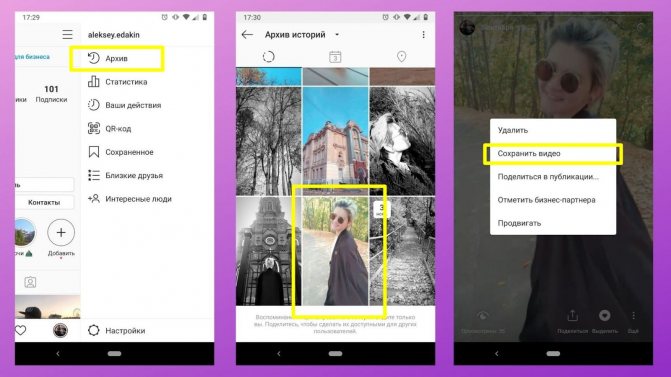 Если вам нужно добавить один, выберите Опубликовать вручную и добавьте нужные элементы прямо с вашего мобильного устройства.
Если вам нужно добавить один, выберите Опубликовать вручную и добавьте нужные элементы прямо с вашего мобильного устройства.
- Наконец, пришло время подготовить вашу историю Instagram к публикации. Просто щелкните раскрывающееся меню с надписью Draft и решите, хотите ли вы опубликовать свою историю сейчас или позже.
Альтернативный текст: Как запланировать Instagram Stories
Если вы хотите запланировать публикацию на потом, выберите дату и время публикации. Если вы готовы опубликовать сейчас, нажмите Опубликовать сейчас , а затем Сохранить , и вы увидите, что ваша история появится в грамме всего за несколько коротких минут.
Готово!
Для более подробного ознакомления с тем, как публиковать истории Instagram со своего рабочего стола с помощью Sked Social, посмотрите наше видео о том, как планировать истории Instagram.
Готовы перевести свой телефон в режим «Не беспокоить» и наслаждаться балансом между работой и личной жизнью? Попробуйте Sked Social с нашей 7-дневной бесплатной пробной версией и наслаждайтесь преимуществами публикации историй в Instagram прямо со своего ноутбука уже сегодня!
Как публиковать истории в Instagram с компьютера
Если вы часто используете Instagram Web со своего компьютера, вы уже знаете, что вы не можете загружать какой-либо контент, будь то история или публикация.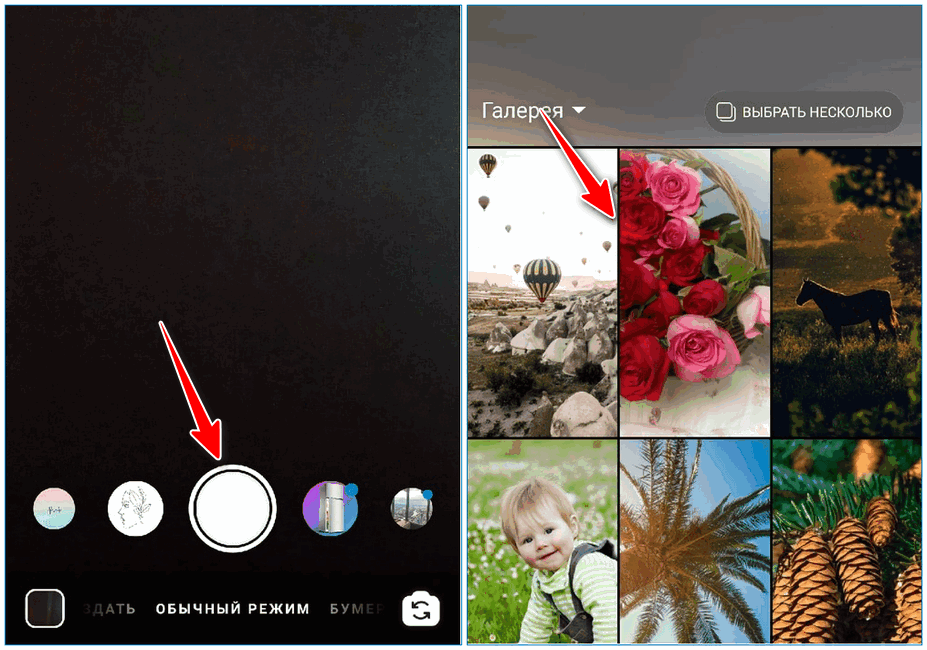
Существует простой способ использовать приложение Instagram на вашем компьютере так же, как если бы вы использовали свой телефон, и мы покажем вам, как это сделать.
Эта функция окажется полезной для ваших профилей в Instagram, если вы работаете на компьютере. Узнайте, как публиковать истории в Instagram с компьютера.
Как опубликовать историю в Instagram с ПК
Чтобы добавлять истории в Instagram с компьютера, вам потребуется веб-расширение Google Chrome. Есть несколько, которые позволяют вам делиться историями, но в этом случае мы особенно рекомендуем этот.
Однако вы можете использовать его только из этого браузера. Найдите приложение для Instagram в интернет-магазине Chrome и добавьте его в свои расширения Chrome, чтобы начать его использовать.
Как публиковать истории в Instagram с помощью расширения
Это действительно просто, так как этот инструмент эмулирует мобильное приложение Instagram на компьютере.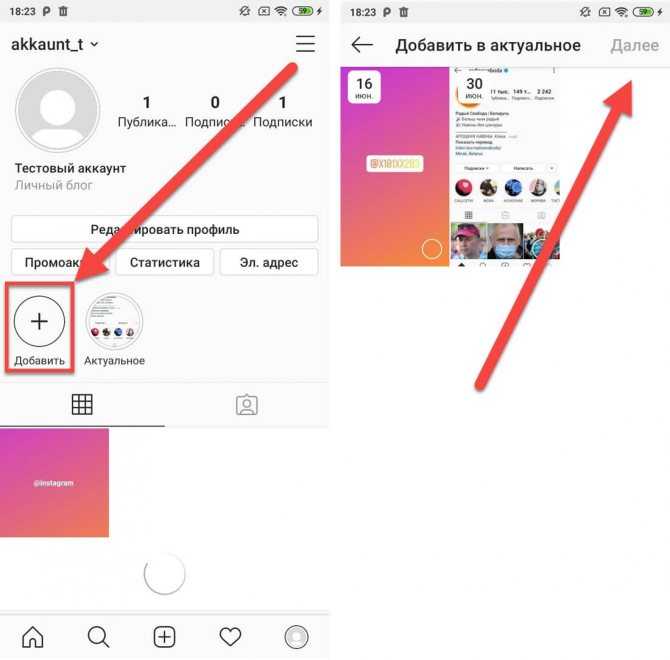 Чтобы загрузить историю, вы должны выполнить те же действия, что и на своем смартфоне.
Чтобы загрузить историю, вы должны выполнить те же действия, что и на своем смартфоне.
На всякий случай, вот как это сделать!
1. Откройте расширение
При нажатии на расширение появится вертикальное окно, точно такое же, как на экране вашего мобильного телефона.
Если вы вошли в Instagram Web, эта учетная запись открывается автоматически. Чтобы изменить пользователя, вы должны закрыть сеанс и снова войти в систему. Вы можете сделать это из Интернета или из расширения.
2. Нажмите на фотографию своего профиля или значок камеры.
Чтобы загрузить историю в Instagram на компьютере, вы можете сделать это через изображение своего профиля или, если вы еще не загрузили его, вы увидите символ «+». Вы также можете нажать на значок камеры, который находится под изображением профиля.
3. Выберите свою фотографию
После того, как ваша история будет загружена, браузер откроет окно с вашими файлами, как если бы вы делились файлом, как обычно.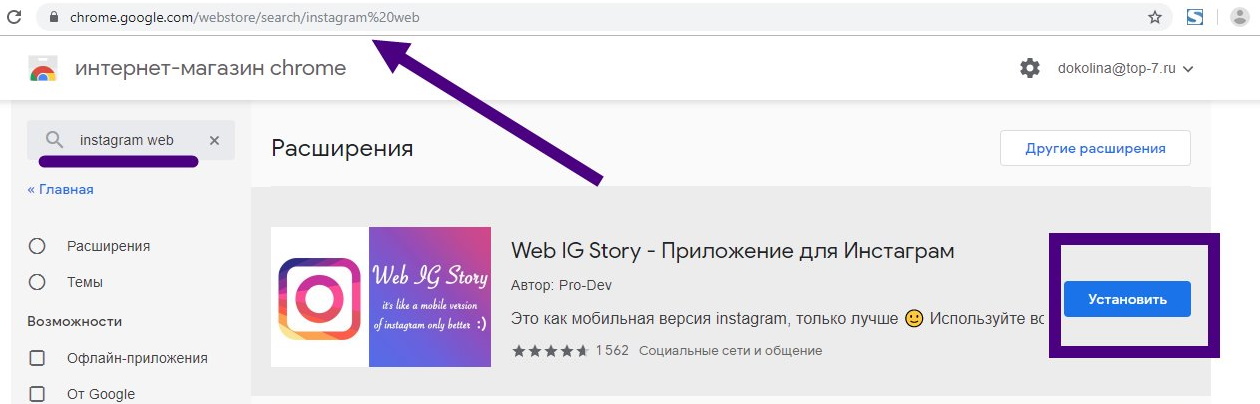
Выберите изображение, которое хотите опубликовать. На данный момент вы можете добавить только фото, но не видео.
4. Редактировать и публиковать
Несмотря на то, что она более ограничена, чем мобильная версия, с точки зрения наклеек, вы все равно можете редактировать контент, чтобы упоминать других пользователей, добавлять украшения или писать любой текст, который вы хотите.
Ваша история именно такая, как вы хотите? Затем нажмите «Опубликовать», и он появится в вашем профиле Instagram.
Действительно ли это расширение настолько полезно?
В Metricool мы всегда рекомендуем использовать мобильное приложение Instagram, поскольку в нем есть все необходимое для управления вашим профилем.
Тем не менее, мы также рекомендуем установить расширение «Приложение для Instagram» для Chrome, так как оно бесплатное, не занимает много места и может быть полезно в экстренных случаях (например, у вас нет мобильного покрытия или разрядился аккумулятор).
).
Другие способы управления вашим Instagram: Instagram Web
Если вы не уверены в том, что расширения Google Chrome связаны с вашей учетной записью, вы не можете загружать истории или публикации в Instagram, поскольку веб-страница не позволяет этого. .
Однако вы по-прежнему можете управлять некоторыми аспектами своей учетной записи Instagram.
Что вы можете и что не можете делать в сети Instagram:
Что вы можете
делать в сети Instagram✅ Загрузить пост в ленту
Instagram Web позволяет вам делиться контентом для вашей ленты: хотя вы можете загружать только изображения, карусели или длинные видео.
✅
В веб-версии Instagram вы можете отвечать на получаемые личные сообщения, принимать и отклонять запросы сообщений, просматривать ответы на истории и удалять беседы.
✅ Реагируйте на истории
Точно так же, как вы можете отвечать на истории других пользователей или реагировать на них напрямую, вы также можете делать это со своего компьютера благодаря Instagram Web.
✅ Отправка сообщений в частном порядке
Если учетная запись общедоступна и позволяет это, вы можете делиться публикациями и историями из других учетных записей через личные сообщения. Так же, как вы бы сделали с вашего телефона.
✅ Сохранение сообщений
Если есть сообщение, которое привлекает ваше внимание, вы можете сохранить его в сохраненную коллекцию или создать новую папку из веб-версии Instagram.
✅ Взаимодействие с другими аккаунтами
Возможность взаимодействия с другими профилями также доступна в Instagram Web. Вы можете лайкать посты, лайкать комментарии и комментировать посты или видео.
Вы также можете просматривать все типы контента: ролики, истории, видео и т. д. посты катушки.
❌ Использовать Instagram Shopping
Функции Instagram Shopping недоступны в браузерной версии.

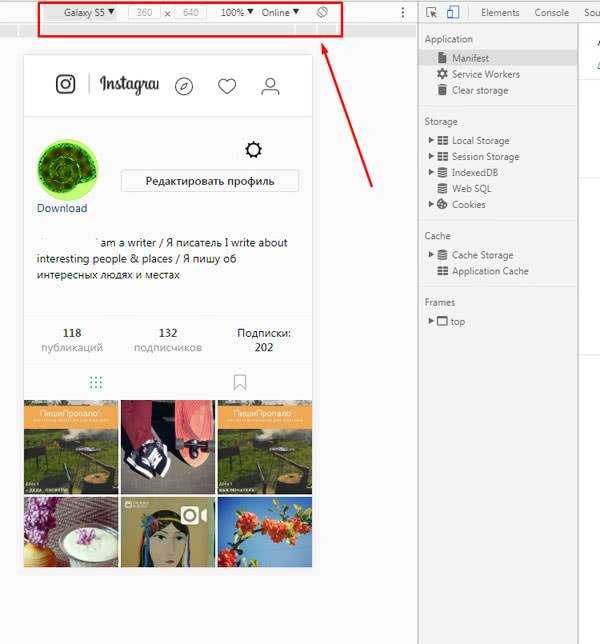
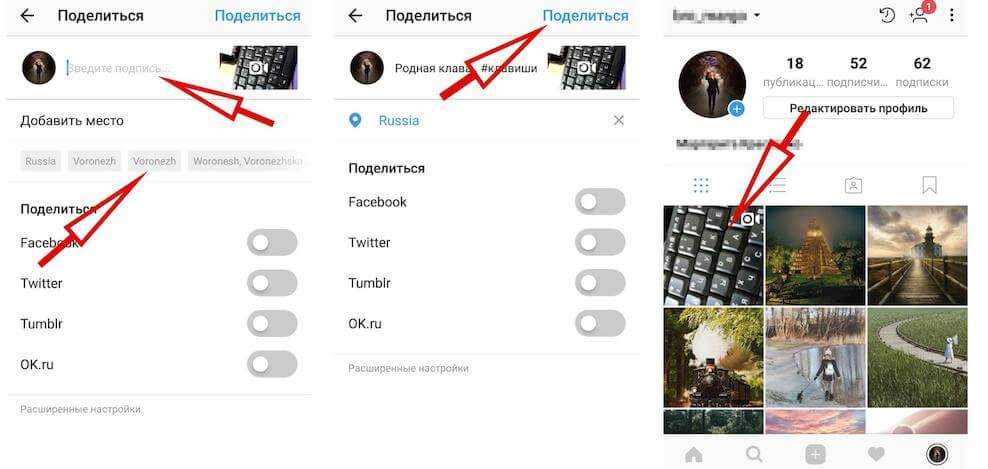
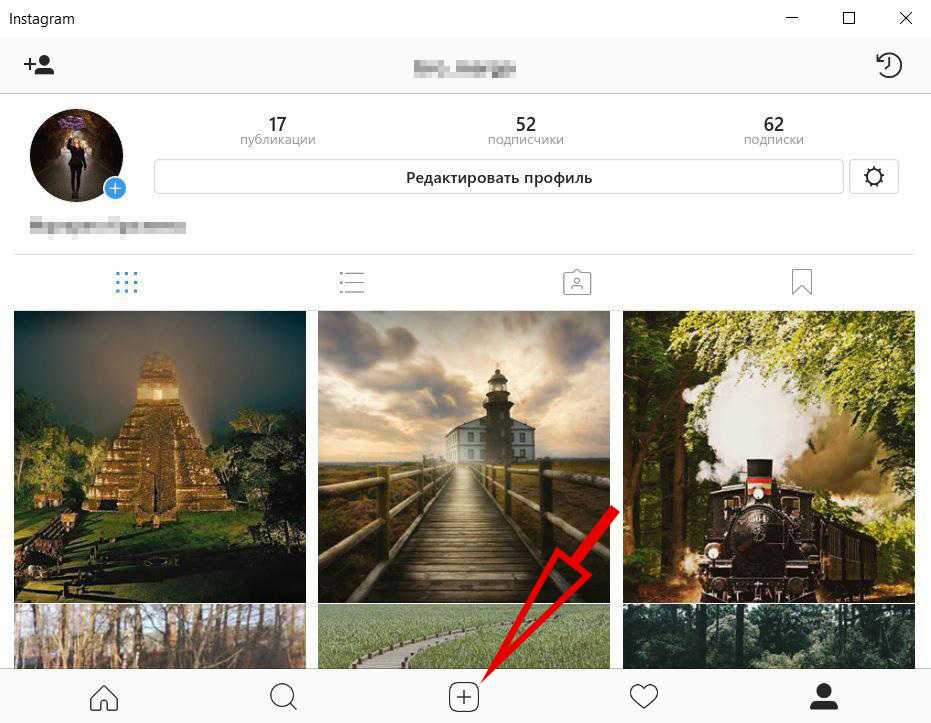 Затем, оставив панель инструментов разработчика открытой, обновите ваш браузер .
Затем, оставив панель инструментов разработчика открытой, обновите ваш браузер .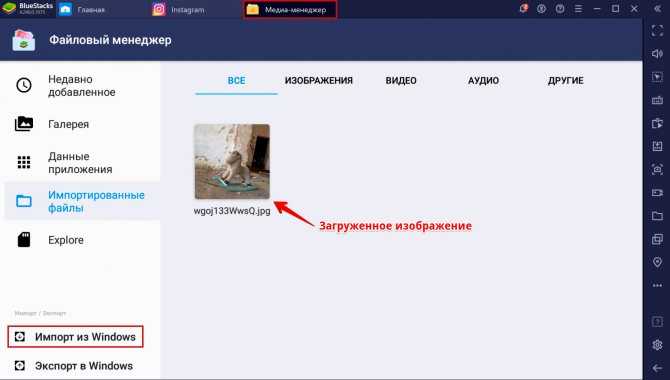
 Если вы хотите создать историю Instagram, которая публикуется автоматически, перейдите к шагу 5. Если вы предпочитаете более широкие возможности настройки, выберите push-уведомление на свой телефон, установив флажок рядом с Опубликовать историю вручную.
Если вы хотите создать историю Instagram, которая публикуется автоматически, перейдите к шагу 5. Если вы предпочитаете более широкие возможности настройки, выберите push-уведомление на свой телефон, установив флажок рядом с Опубликовать историю вручную.  ).
).